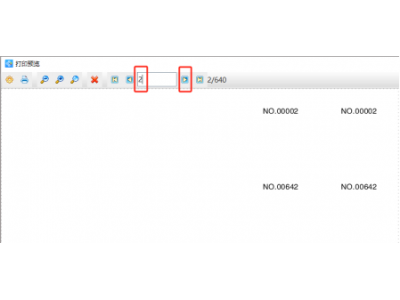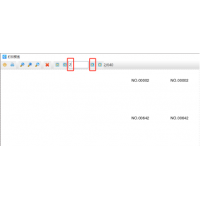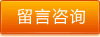上一篇文章中我们讲了中琅可变数据打印软件中导入底图以及标签上第一个流水号制作方法,今天我们来讲下标签上其他三个流水号在软件中是如何制作的?下面我们一起看看~。
1. 打开中琅可变数据打印软件,在软件中打开上一篇文章制作的“批量生成流水号”标签文件。

2. 将标签上第一个流水号复制一份,放到标签右侧,并使用软件顶部工具栏中的“顶对齐”按钮,使得这两个流水号顶部对齐。

3. 同时选中矩形框、两个文本,点击软件顶部的“群组图形”按钮,将这三个内容群组成一个对象。

4. 用“生成矩阵”工具生成标签下方的流水号 同时选中上面制作的两个流水号,点击软件顶部工具栏中的“生成矩阵”按钮,在打开的窗口中设置矩阵行列数为2行1列,垂直偏移量设置为80mm,下面的数据位置递增设置为640,点击下面的“确定”按钮。

需要注意的是“数据位置递增”修改的是数据源中数据调用的起始位置,比如第一个小标签“起始”为1,调用的是软件中生成的第1个数据,设置数据位置递增为640,那么第二个小标签的“起始”就是641,调用的是软件中生成的第641个数据,以此类推。
5. 点击软件顶部的“打印”按钮,在打开的打印设置窗口中设置数据量为640,开始页码为1,点击结束页码后面的“尾页”,点击下面的“预览”按钮,翻页查看批量生成的流水号,预览无误就可以直接连接打印机打印出来了。


以上就是中琅可变数据打印软件中导入底图并批量生成流水号的操作步骤。本文我们是使用“生成矩阵”工具生成的标签下面两个完全相同的流水号,当然不使用“生成矩阵”工具也可以做到,只需要把标签上面的两个完全相同的流水号复印一份,放到标签下方,然后分别修改数据源中“序列生成”数据的“开始字符串”,开始字符串设置为641就可以了。
原文链接:http://www.lingmov.com/shangji/show-19998.html,转载和复制请保留此链接。
以上就是关于可变数据打印软件如何导入底图并批量生成流水号(下)全部的内容,关注我们,带您了解更多相关内容。
以上就是关于可变数据打印软件如何导入底图并批量生成流水号(下)全部的内容,关注我们,带您了解更多相关内容。